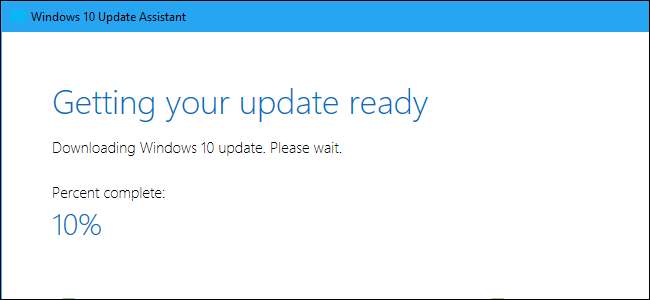
Il Aggiornamento di aprile 2018 di Windows 10 è ora disponibile, ma potrebbero essere necessari alcuni mesi prima che tutti i PC lo ottengano. Se non vuoi aspettare, puoi scaricare subito l'aggiornamento di aprile 2018 da Microsoft.
Un avvertimento sull'aggiornamento anticipato
Può essere fastidioso aspettare mesi prima che un grande aggiornamento di Windows 10 raggiunga il tuo PC, ma c'è un motivo per il ritardo. Microsoft normalmente garantisce che l'aggiornamento funzioni sull'hardware del tuo PC e non causerà alcun problema prima di offrirtelo tramite Windows Update. Se sembra esserci un problema su alcuni PC, Microsoft può sospendere l'aggiornamento per quei PC e lavorare sulla correzione prima di continuarlo.
Se scegli di saltare l'implementazione ordinata, potresti riscontrare problemi con il sistema operativo Windows 10 sull'hardware del tuo PC. Stai installando un sistema operativo stabile, quindi è molto meno rischioso di aderendo al programma Insider Preview e utilizzando una versione instabile di Windows. Tuttavia, esiste il rischio che si possano riscontrare bug o altri problemi sul PC.
Assicurati di aver compreso e accettato questi rischi prima di optare per un aggiornamento anticipato. Microsoft dice i seguenti trucchi sono per "utenti avanzati".
RELAZIONATO: Tutto nuovo nell'aggiornamento di aprile 2018 di Windows 10, disponibile ora
Opzione 1: verifica la disponibilità di aggiornamenti tramite Windows Update
A partire dall'aggiornamento di aprile 2018 di Windows 10, ora puoi avviare l'aggiornamento senza scaricare alcun software.
Per farlo, vai su Impostazioni> Aggiornamento e sicurezza> Windows Update. Fare clic sul pulsante "Verifica aggiornamenti" qui.
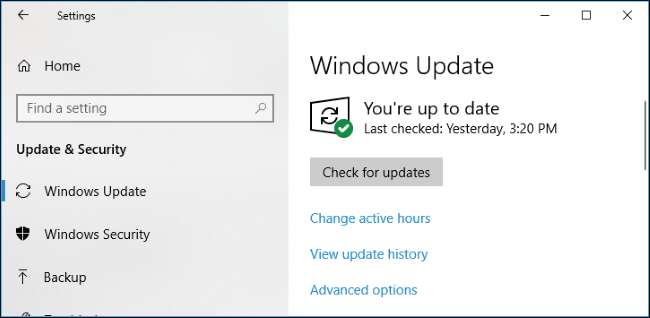
Windows 10 verificherà la disponibilità di aggiornamenti e inizierà a scaricare l '"Aggiornamento delle funzionalità per Windows 10, versione 1803". Questo è l'aggiornamento di aprile 2018.
Se non controlli manualmente gli aggiornamenti in Windows Update, riceverai l'aggiornamento quando Microsoft deciderà che è appropriato per il tuo PC. Se controlli manualmente gli aggiornamenti, li riceverai immediatamente.
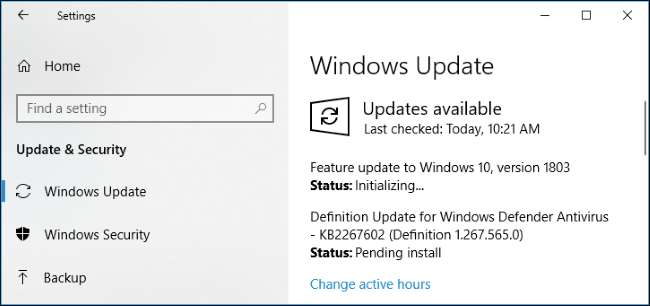
Opzione 2: scarica l'Assistente aggiornamento di Microsoft
Microsoft offre uno strumento Update Assistant ogni volta che rilascia uno di questi grandi aggiornamenti di Windows 10. Puoi scaricare questo strumento per attivare manualmente l'aggiornamento di aprile 2018, anche se Microsoft non lo ha ancora inviato al tuo dispositivo. Microsoft ha notato che questo strumento è per utenti avanzati che utilizzano una licenza ufficiale o " genuina , "Versione di Windows 10.
Vai al Download Windows 10 pagina e fare clic sul pulsante "Aggiorna ora" per scaricare l'Assistente aggiornamento. Eseguilo e ti verrà detto che sul tuo PC non è in esecuzione l'ultima versione di Windows 10.
Questa finestra di dialogo è un po 'poco chiara se non hai familiarità con Numeri di versione di Windows 10 . Se stai utilizzando il Aggiornamento autunnale dei creatori , ti verrà detto che sul tuo PC è in esecuzione la "versione 1709". Lo strumento ti offrirà di aggiornarti alla versione 1803, che è la versione stabile finale dell'aggiornamento di aprile 2018.
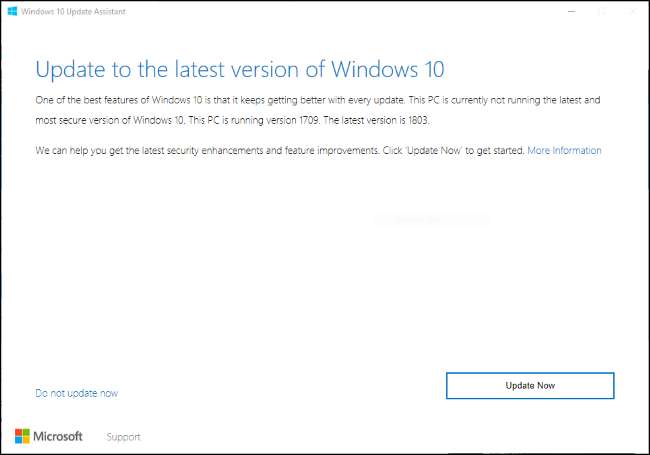
Fai clic su "Aggiorna ora" e l'Assistente aggiornamento scaricherà e installerà l'aggiornamento di aprile 2018 per te. Puoi continuare a utilizzare il tuo PC normalmente e persino ridurre a icona la finestra, se lo desideri. Rimarrà in esecuzione nell'area di notifica mentre scarica l'aggiornamento.
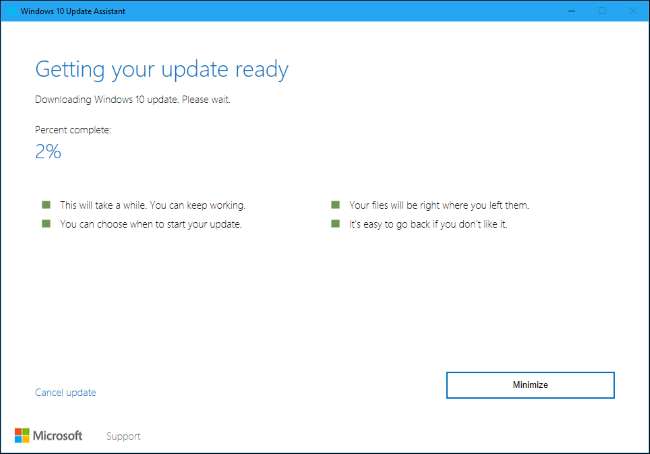
Come eseguire il downgrade in caso di problemi
Se c'è un problema, puoi farlo ripristinare la versione precedente di Windows 10 tu avevi installato. Basta andare su Impostazioni> Aggiornamento e sicurezza> Ripristino e fare clic sul pulsante "Inizia" in "Torna alla versione precedente di Windows 10".
RELAZIONATO: Come ripristinare le build e disinstallare gli aggiornamenti su Windows 10
Puoi eseguire il downgrade solo entro i primi dieci giorni. Inoltre, non sarai in grado di eseguire il downgrade se tu eliminare la cartella Windows.old o usa un programma software che lo elimina per te, come il nuovo strumento "Libera spazio" o Pulizia disco . Dopo dieci giorni, Windows rimuove automaticamente la cartella Windows.old per liberare spazio, quindi non avrai la possibilità di eseguire il downgrade senza reinstallare Windows .
Dopo aver eseguito il downgrade, attendi fino a quando Microsoft non ti offre l'aggiornamento tramite Windows Update. Il problema dovrebbe essere risolto entro il momento in cui il PC riceve l'aggiornamento normalmente.
Ottieni aggiornamenti in anticipo la prossima volta con le anteprime Insider
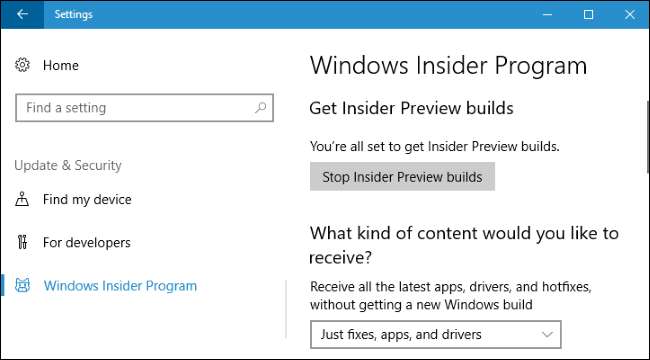
Se tu sei esecuzione di una build Insider Preview di Windows 10 , ora è un buon momento per lasciarsi alle spalle le build insider . Se rimani su "Fast Ring", Microsoft inizierà presto a spingerti verso versioni molto instabili del prossimo aggiornamento di Windows 10. Potresti voler passare a "Slow Ring", "Release Preview" o persino lasciare le build di Insider Preview per ora e utilizzare la versione stabile dell'aggiornamento di aprile 2018. Vai su Impostazioni> Aggiornamento e sicurezza> Programma Windows Insider per scegliere le impostazioni di Anteprima Insider.
RELAZIONATO: Dovresti usare le anteprime di Windows 10 Insider?
Se, tuttavia, la prossima volta desideri ricevere gli aggiornamenti prima, puoi abilitare le anteprime degli insider per dare uno sguardo in anteprima a queste funzionalità. La traccia "Anteprima di rilascio" di Windows 10, in particolare, è piuttosto eccezionale, poiché è molto più stabile degli anelli Veloce e Lento e ti fornirà nuovi aggiornamenti senza dover attendere il lancio. È ancora tecnicamente un'anteprima interna - uno che ti mantiene sulla build stabile di Windows 10 ma ti offre aggiornamenti di Windows, aggiornamenti dei driver e aggiornamenti delle app Microsoft in anticipo, quindi scaricalo a tuo rischio e pericolo. Ma nella nostra esperienza, l'anteprima di rilascio è una traccia relativamente stabile con aggiornamenti rapidi, il che è fantastico.







